Cómo gestionar el límite de almacenamiento en Google Workspace
Cuando alcanzas el límite de almacenamiento de Google Workspace, tu capacidad para almacenar más archivos se detiene. Google Drive no te permite subir archivos. No puedes crear ni colaborar en nuevos documentos, hojas de cálculo o presentaciones. Las imágenes ya no se respaldan en Google Fotos y Gmail no te permite enviar ni recibir elementos.

Si eres un administrador de Google Workspace, puedes seguir los siguientes pasos para identificar posibles problemas de almacenamiento y comunicar los cambios en las políticas de almacenamiento de Google a las personas de tu organización.
1. Verificar el estado del almacenamiento
Primero, inicia sesión en la Consola de administración para revisar el estado actual del almacenamiento de tu organización.
Verifica el almacenamiento general utilizado por las aplicaciones con el informe de la Consola de administración. Este informe muestra el almacenamiento total utilizado por Gmail, Drive, Fotos y Drive compartido. Esto te permite saber si el almacenamiento en alguna de estas cuatro aplicaciones requiere una revisión más detallada.
A continuación, verifica el almacenamiento individual de las cuentas. Puedes seleccionar la llave inglesa en el lado derecho del informe para administrar las columnas y mostrar el almacenamiento utilizado en Gmail, Drive, Fotos y/o el almacenamiento total utilizado. Esto te permite comprender qué área de almacenamiento priorizar para cada cuenta individual.
2. Comunicar los cambios
Querrás asegurarte de que las personas en tu organización conozcan los cambios en las políticas de almacenamiento de Google. Por ejemplo, aquí tienes un texto de muestra que podrías enviar a tu equipo:
 Cómo funciona el protocolo FTP y cómo resolver problemas relacionados con él
Cómo funciona el protocolo FTP y cómo resolver problemas relacionados con él"Google ha anunciado varios cambios que afectan al almacenamiento.
ELIMINACIÓN AUTOMÁTICA DE LA PAPELERA
Los elementos de la Papelera se eliminarán automáticamente después de 30 días de Drive, al igual que Gmail elimina automáticamente los elementos de la carpeta de correo no deseado. Para obtener más detalles, consulta la publicación de Google sobre la eliminación de la papelera de Drive.
CUENTA LOS DOCUMENTOS
A partir del 1 de junio de 2021, todos los nuevos documentos de Google Docs, Hojas de cálculo, Presentaciones, Dibujos, Formularios y Jamboard contarán para los límites de almacenamiento.
CUENTA LAS FOTOS Y VIDEOS
Microsoft lanza servicio gratuito de almacenamiento en la nube para usuarios de Windows
También a partir del 1 de junio de 2021, todas las nuevas fotos y videos que se carguen en Google Fotos o Google Drive contarán para los límites de almacenamiento, independientemente de la configuración de calidad de imagen. Para obtener más detalles, consulta la publicación de Google sobre el almacenamiento.
Nuestro plan incluye [***inserta aquí el límite de almacenamiento de tu organización***] de almacenamiento para cada persona.
Puedes verificar cuánto almacenamiento has utilizado en Google Drive, Gmail y Google Fotos en https://drive.google.com/settings/storage."
Si identificaste alguna preocupación general en el primer paso (por ejemplo, un uso significativo del almacenamiento de Drive), también puedes mencionar esos problemas potenciales en tu comunicación. Por supuesto, si no anticipas ningún problema de almacenamiento, también puedes mencionarlo al comienzo de tu mensaje.
3. Alertar a las cuentas que se acercan al límite de almacenamiento
Por separado, notifica a las personas de tu organización que están cerca del límite de almacenamiento. Puedes hacer esto en dos fases, para permitirles tiempo para solucionar cualquier problema.
Primera comunicación:
 Cómo evitar que el archivo de registro de transacciones en SQL Server crezca demasiado grande
Cómo evitar que el archivo de registro de transacciones en SQL Server crezca demasiado grande"Estás cerca del límite de almacenamiento de tu cuenta de Google Workspace.
Ve a https://drive.google.com/settings/storage para obtener un resumen del almacenamiento utilizado en Google Drive, Gmail y Google Fotos. Por favor, tómate unos momentos para revisar esto.
Puedes buscar archivos grandes en Gmail (por ejemplo, elementos de 10 MB o más grandes: https://mail.google.com/mail/u/0/#search/size%3A10MB) o buscar elementos grandes en Drive (https://drive.google.com/drive/quota).
Si lo deseas, estaré encantado de programar una sesión de Google Meet para ayudarte a resolver esto."
Segunda comunicación, si se resolvió:
"Tu cuenta ahora está muy por debajo de nuestros límites de almacenamiento de Workspace. ¡Gracias!"
Debería su organización migrar a Google Apps desde Microsoft Exchange
Si no se solucionó, envía una invitación de Google Calendar con un enlace de Google Meet:
"Vamos a reunirnos para encontrar la mejor manera de resolver el problema de almacenamiento en tu cuenta."
4. Exporta y/o elimina los datos que ya no necesitas
Nota: Es importante asegurarte de exportar los datos antes de eliminarlos, a menos que estés seguro de que ya no los necesitas.
Ve a Google Takeout (https://takeout.google.com) para exportar datos de una cuenta de Google Workspace y conservarlos para futuras referencias, ya sea en otro servicio de almacenamiento o en almacenamiento sin conexión, como un disco externo. Consulta Cómo usar Takeout para descargar un archivo de diversos datos de una cuenta de Google para más detalles. Takeout te permite especificar las aplicaciones y datos que deseas exportar. Por ejemplo, puedes seleccionar carpetas específicas de Drive, álbumes de Fotos o categorías de Gmail para exportar. Ten en cuenta que un administrador debe habilitar Takeout para las personas de la organización.
Sigue los enlaces para encontrar archivos adjuntos grandes en Gmail y archivos grandes en Drive. Para identificar los correos electrónicos en Gmail que ya no necesitas, puedes buscar y ordenarlos por remitente, asunto, fecha, tamaño, entre otros criterios. Mira mi artículo Cómo ordenar y eliminar conjuntos de mensajes de Gmail: 4 pasos, que te guía en el proceso de buscar, seleccionar y mover elementos a la papelera de Gmail.
Actualmente, no hay una manera sencilla de ordenar videos e imágenes en Google Fotos por tamaño para cuentas de Workspace. Las cuentas de consumo pueden usar la herramienta Google One Storage Management para identificar fotos grandes, entre otras opciones. Podrías buscar "Videos" o formatos específicos de archivos de video (por ejemplo, .MOV, .MP4), o buscar ubicaciones específicas si sabes que no necesitas imágenes de un lugar en particular. Por ahora, las personas con cuentas de Workspace pueden:
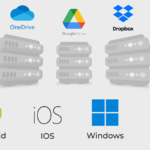 Google vs Microsoft: Quién ofrece el mejor almacenamiento en la nube
Google vs Microsoft: Quién ofrece el mejor almacenamiento en la nube- Buscar manualmente videos e imágenes.
- Mover elementos que ya no necesitan a un nuevo álbum.
- Exportar el álbum con Takeout.
- Eliminar elementos de ese álbum.
5. Agrega almacenamiento
Si descubres que necesitas almacenamiento más allá de lo que permite tu plan actual de Google Workspace, puedes actualizar o agregar almacenamiento de terceros. Ambas opciones tienen costos. La opción más sencilla para obtener más espacio de almacenamiento puede ser actualizar a un plan de Workspace con más almacenamiento por usuario: Business Starter ofrece 30 GB, Business Standard ofrece 2 TB, Business Plus ofrece 5 TB y los planes Enterprise ofrecen aún más. Sin embargo, algunas personas pueden preferir suscribirse a un almacenamiento de terceros, como Box, que se integra bastante bien con las aplicaciones de Google Workspace.
¿Cuál es tu enfoque?
Si eres un administrador de Google Workspace, ¿cómo comunicas los cambios en las políticas de almacenamiento de Google a las personas de tu organización? ¿Encuentras útiles, tolerables o inaceptables los cambios? ¿Qué acciones has tomado para evaluar y administrar el almacenamiento de Workspace en tu organización? Hazme saber cómo te sientes acerca de estos cambios, ya sea en los comentarios a continuación o en Twitter (@awolber).
En Newsmatic nos especializamos en tecnología de vanguardia, contamos con los artículos mas novedosos sobre Nube, allí encontraras muchos artículos similares a Cómo gestionar el límite de almacenamiento en Google Workspace , tenemos lo ultimo en tecnología 2023.

Artículos Relacionados